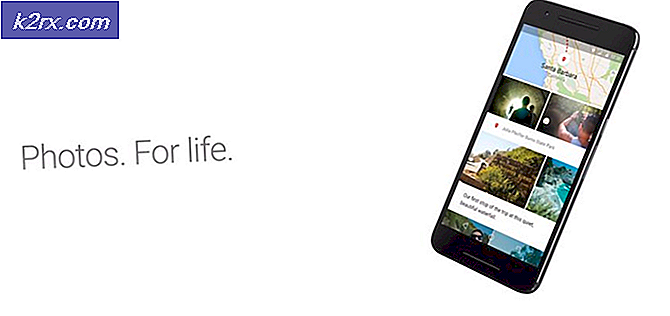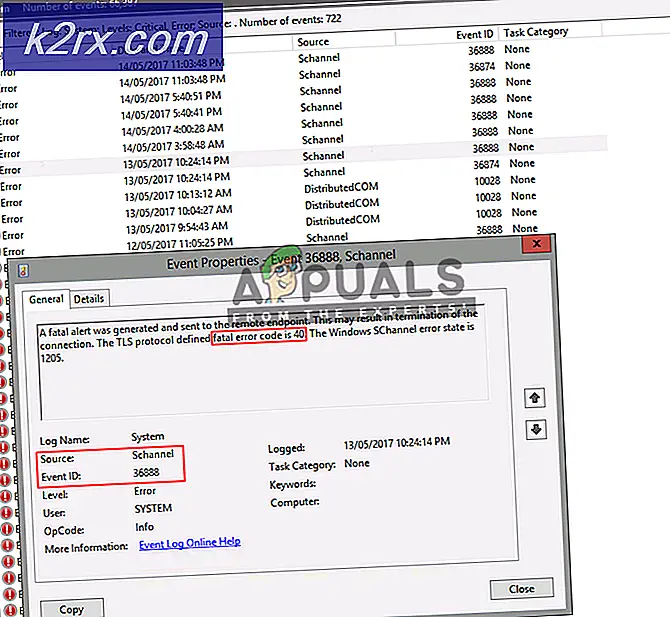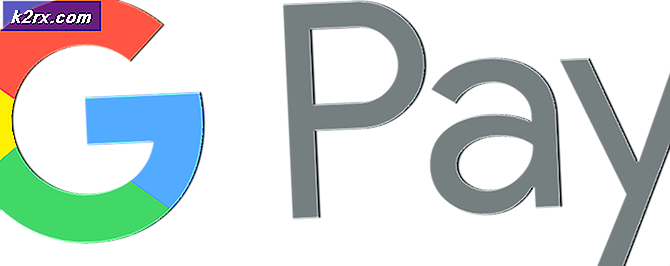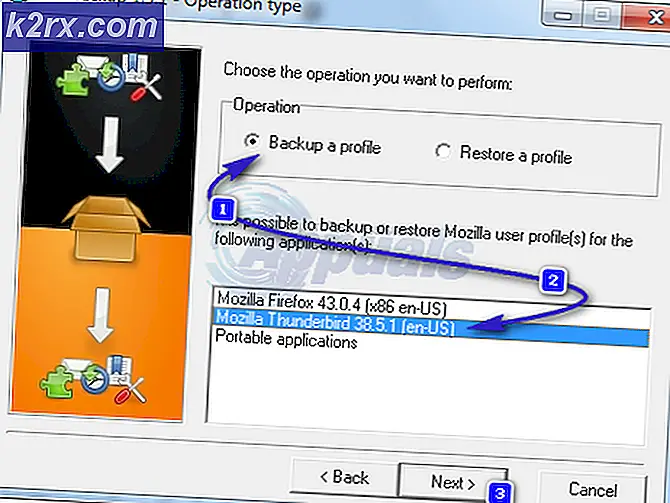Posta Hatası Alınamıyor
E-posta hesapları, günlük olarak kontrol ettiğimiz bir şeydir. Bu, telefonunuzdaki posta uygulamalarının önemini açıklar. Bazı durumlarda, iPhone ve iPad kullanıcıları "Posta AlınamıyorPosta olarak bilinen varsayılan posta uygulamasında "hata mesajı. Hata mesajı, uygulamanın hesabınız için e-posta mesajlarını alamadığını gösterir. E-postalarınıza çok güvenirseniz ve e-postaları almak yerine, uygulamayı açtığınızda söz konusu hata mesajını alırsanız, bu gerçekten sıkıcı olabilir.
Hata mesajının da önerdiği gibi, Mail uygulamasını açtığınızda sunucuyla bağlantı kurulamaz. Uygulamayı açtığınızda olan şey, en son e-postalarınızı almak için e-posta sunucusuyla senkronize olmaya çalışır. Bu başarısız olduğunda, söz konusu hata mesajı Mail uygulaması tarafından atılır. Şimdi, bu, aşağıda listeleyeceğimiz birkaç nedenden dolayı gerçekleşebilir, böylece sorunun olası nedenlerini daha iyi anlayabilirsiniz. Başlayalım.
Şimdi, söz konusu hata mesajının olası nedenlerini gözden geçirdiğimize göre, sorunu çözmek için kullanabileceğiniz yöntemlerden geçelim. İşe yarayan düzeltmelerden biri, uygulamadan zorla çıkıp tekrar açmaktır. Ancak bazı durumlarda bu kalıcı olmayabilir ve sorun bir süre sonra geri gelebilir. Zor çıkmak için yapmanız gereken, uygulamadan çıkmadan ana ekranınıza gitmek. Bundan sonra, sert çıkış için son uygulamalar bölümünden kapatın. Bu genellikle işe yarar ama kalıcı olmayabilir. Yine de denemeye değer.
Ayrıca, telefonunuz için mevcut güncellemeleri kontrol etmek de güvenli bir seçenektir. Varsa, kurun Güncelleme ve ardından sorunun çözülüp çözülmediğine bakın. Bununla birlikte, sorunu kalıcı olarak çözecek daha ayrıntılı yöntemlere geçelim.
Yöntem 1: Posta Hesabını Değiştir
Hata mesajıyla karşılaştığınızda yapmanız gereken ilk şey, telefon ayarlarınızdan Mail uygulaması hesabını değiştirmektir. Bunun yaptığı şey, telefonunuzdaki Mail uygulamasının hesabını devre dışı bırakmaktır. Bunu yaptıktan sonra, Mail uygulamasının e-posta hesabına erişebilmesi ve onu birincil e-posta olarak kullanabilmesi için tekrar açabilirsiniz. Bunu yapmak için aşağıdaki talimatları izleyin:
- Telefona doğru yol al Ayarlar Ayarlar simgesine dokunarak.
- Ardından devam edin ve Parolalar ve Hesaplar seçeneği.
- Orada, e-posta hesabınızı seçin. Bunu yaptıktan sonra, daha fazla seçenek gösterilecek.
- Burada, geçiş yapmanız gerekecek Posta seçeneği kapalı. Buna, Ayarlar ekranından Posta'ya gidip e-posta hesabınızı seçerek de erişebilirsiniz.
- Bundan sonra devam edin ve telefonunuzu kapatın. Tekrar açın ve ardından Posta seçeneğini tekrar açın.
- Bunun sorunu çözüp çözmediğine bakın.
Yöntem 2: E-posta Hesabını Kaldır
Anlaşılan, söz konusu sorunla karşılaştığınızda yapabileceğiniz başka bir şey, Posta uygulamanızla ilişkili e-posta hesabını kaldırmaktır. Hesabı sizden tamamen sildikten sonra iPhone veya iPad, tekrar ekleyebilirsiniz. Bunun yapacağı şey, telefondaki e-posta hesabıyla ilişkili tüm ayarları kaldıracak ve böylece tekrar eklediğinizde yeni bir bağlantı kurulacaktır. Bunu yapmak için aşağıda verilen talimatları izleyin:
- Öncelikle telefonunuza gidin Ayarlar.
- Ardından, Ayarlar ekranında, Parolalar ve Hesaplar seçeneği.
- Oraya vardığınızda, diğer seçenekleri açmak için e-posta hesabınıza dokunun.
- Burada, sadece Hesabı sil seçeneğini seçin ve ardından işlemi onaylayın.
- Bunu yaptıktan sonra iPhone veya iPad'inizi yeniden başlatın.
- Bundan sonra, Ayarlar'a geri dönün ve ardından Parolalar ve Hesaplar.
- Son olarak, Hesap eklemek e-posta hesabınızı tekrar ekleme seçeneği.
- E-posta hesabınızı ekledikten sonra, sorunun devam edip etmediğini görmek için Posta'yı açın.
Yöntem 3: Çöp Kutusuna Gönderilen E-postaları Silin
Son olarak, yukarıdaki yöntemlerden hiçbiri sizin için işe yaramazsa, sorununuz sildiğiniz e-postalardan kaynaklanıyor olabilir. E-postaları sildiğinizde ne olur, bunlar telefonunuzdan tamamen kaldırılmaz. Bunun yerine, hala depolanırlar ve uygulamadaki Çöp Kutusu klasöründen silinebilirler. Bunun, diğer çeşitli kullanıcılar için sorunu çözdüğü bildirildi ve sizin için de işe yarayabilir. Bunu yapmak için aşağıdaki talimatları izleyin:
- Çöpe atılan e-postaları silmek için öncelikle Posta app.
- Ardından, sol üst köşedeki Posta kutuları seçeneği. Bazı durumlarda şunu görebilirsiniz: Geri Posta kutuları yerine seçenek.
- Liste seçeneğinden, Çöp seçeneği. Ardından, tüm e-postaları işaretleyin ve Silme seçeneği.
- Alternatif olarak, sadece Hepsini sil seçeneğine dokunduktan sonra seçenek Düzenle sağ üst köşedeki seçenek.
- Çöp Kutusu klasörünü boşalttıktan sonra, uygulamadan çıkın ve ardından tekrar açın.
- Sorun devam ederse, cihazı boşaltmayı deneyebilirsiniz. Önemsiz klasör de.
- Bunun sorunu çözüp çözmediğine bakın.